これらのヒントを使用してiPhoneのロック画面をカスタマイズする方法
カスタマイズに役立つヒントについては、記事に従ってください iPhoneロック 画面。 あなたの iOS ロック画面をパーソナライズすることで、デバイスを活気に満ちたものにします。
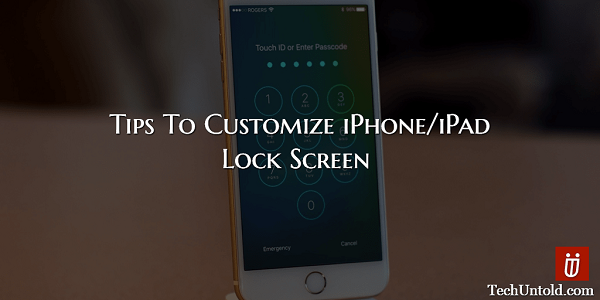
あなたが最初にあなたのiPhone/iPadを手に入れるとき、あなたはただあなた自身の個人的なタッチを与え始めるのを待つことができません。 あなたのスタイルがiPhone/iPadから反映されていることを、見ている人に知ってもらいたいと思います。 したがって、できるだけ多くの変更を加える必要があります。
ほとんどの人は、ホーム画面のパーソナライズに直接ジャンプするか、すぐにアプリのダウンロードを開始します。 私はそれをしたことで罪を犯していることを認めなければなりませんが、あなたのロック画面はそれに値する注目を集めていないかもしれません。
Contents [show]
iPhoneのロック画面をカスタマイズする
次のヒントを使用すると、友達を羨ましがらせる素晴らしいロック画面がXNUMXつできます。
Zedgeで完璧なロック画面の壁紙を追加する
ロック画面またはデバイス全体に本格的なスタイルを与えたい場合は、すべてのデバイスにアプリが必要です。 あなたはあなたから選ぶべき非常に多くの壁紙を持っているでしょうあなたはどこから始めるべきかわからないでしょう。
壁紙はさまざまなカテゴリに分類されているため、見つけやすくなっています。 iPhone / iPadのロック画面は、抽象、デザイン、休日、愛、自然/風景、その他、ペットと動物、看板、発言などのカテゴリでパーソナライズできます。 他の人が自分のデバイスにインストールしているものを知りたい場合は、最も人気のある壁紙を閲覧することもできます。
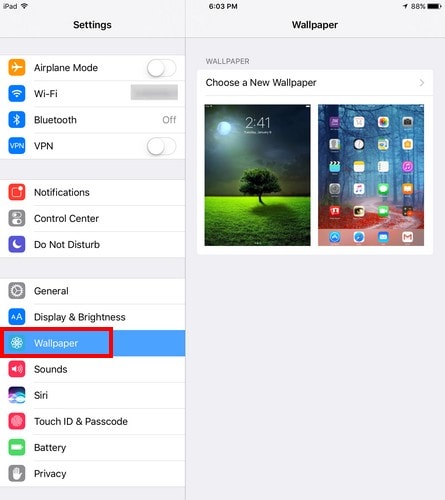
ロック画面の壁紙を変更するには、設定アプリを開き、壁紙をタップします。 必要なものと必要な場所(この場合はロック画面)を選択するだけです。
ロック画面からホームコントロールを無効にする
あなたは今までにあなたがあなたをコントロールできることを知っていると確信しています ホームオートメーションガジェット iPadのロック画面から。 これを無効にするには、設定アプリを開き、IDとパスコードをタッチし、パスコードを入力し、ホームコントロールまでスクロールしてオフに切り替えます。
ロック画面から通知を非表示にする
物事が簡単なほど良いですよね? そのため、ロック画面から通知を表示したい場合があります。 周りの誰もがそれらを見ることができるので、それは欠点になる可能性がありますが、あなたがあなたの周りの人々を信頼している場合-あなたは設定>通知>あなたが望むまたは通知を望まないアプリをタップすることによってそれらを有効にすることができます。

ロック画面で今日の表示を無効/有効にする方法
Today Viewは、iPhoneのロック画面にある非常に便利な機能です。 次のような情報にアクセスできます シリ 提案、カレンダーイベント、その他多数! そのすべてを見ることができるのは非常に便利ですが、それをオンにするかオフにするかにかかわらず、これはあなたがしなければならないことです。
[設定]>[TouchIDとパスコード]>[入力]に移動します 暗証番号 > [今日の表示]までスクロールして、オフまたはオンにします。
iPhoneのロック画面からウィジェットを追加/削除する方法
自分でウィジェットを追加したことがない場合でも、すでにウィジェットが追加されていることがわかります。 天気やその他のトピックなどのウィジェットが表示されます。 一番下まで行くと、編集ボタンが表示されます。 ボタンをタップすると、ウィジェットを追加できるアプリが表示されます。
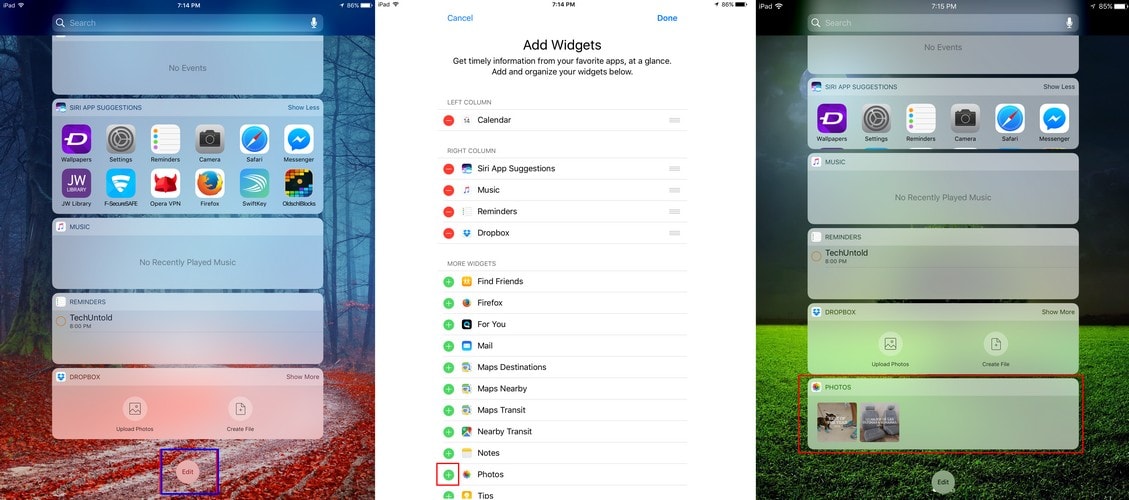
ウィジェットとして使用するアプリのプラス記号をタップしてから、右上の[完了]をタップするだけです。 ロック画面に移動すると、追加した新しいウィジェットが表示されます。 ウィジェットを削除したい場合は、マイナス記号をタップすると、ウィジェットがロック画面から消えます。
ロック画面からSiriアクセスをオフ/オンにする
ロック画面からSiriを使用できるのは素晴らしいことですが、iOSデバイスのロックを解除した後でのみSiriにアクセスしたい人もいます。 オフまたはオンにするには、[設定]>[IDとパスコードをタッチ]>[パスコードを入力]>一番下までスクロールしてSiriのオン/オフを切り替えます。
ロック画面からコントロールセンターにアクセスする
コントロールセンターは、あらゆる種類の優れたツールにアクセスできる非常に便利な機能です。 たとえば、画面の明るさの調整、設定の切り替え、音量の調整、画面共有のオン、アクションの起動、ホームアクセサリへのアクセス、ファイル転送を行うことができます。 アクセスするには、画面の下から上にスワイプして、コントロールセンターが提供する機能にアクセスします。
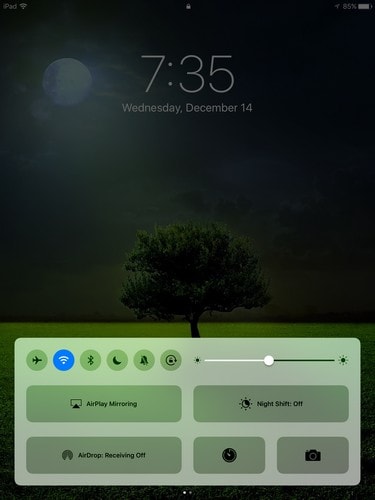
独自のロック画面の自動ロックを設定する
約XNUMX分後、iPhoneの画面が自動的にロックされ、電力を節約しようとします。 これは、iPhoneを長時間目覚めさせる必要がある場合、かなり煩わしい場合があります。 最適な時間に設定するには、[設定]>[ディスプレイと明るさ]>[自動ロック]>[最適な時間を選択]に移動します。
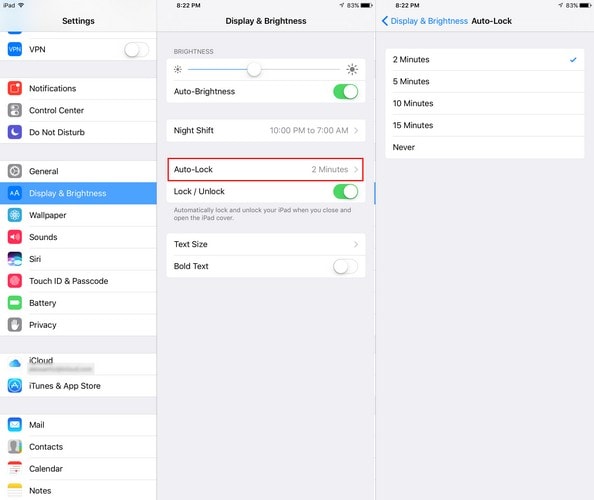
結論
あなたのiPhone/iPadのロック画面がそれをすべて行うことができるとは知らなかったでしょう? わかったので、今度は好みに合わせて設定し、気に入らないものをすべて削除します。 私たちは皆、デバイスをカスタマイズする方法を持っていますが、iPhoneのロック画面をどのようにパーソナライズしますか? コメントで教えてください。
最後の記事